


独自ドメイン取得方法について簡単にわかりやすく解説していきます。
✔️ 本記事の執筆者
【ブログ村】
プログ初心者とブログアクセスアップのカテゴリーPVではじめて1位をとることができました😬✨
ありがとうございます🙇♂️
ブログブログのカテゴリーも1位とれるようにがんばります😬
byマインド太郎
マインド太郎 |成功者Mind×Blog
✔️ 本記事の対象者
- 独自ドメインを取得したい方
- 独自ドメインを取得する方法を知りたい方
ドメインはインターネット上の住所に例えられます。
今回は一番有名な「お名前.com」でドメインを取得する方法を解説します。
1.ドメイン取得方法
![]()
1.ドメイン取得
まずは 「お名前.com 」にアクセスします。
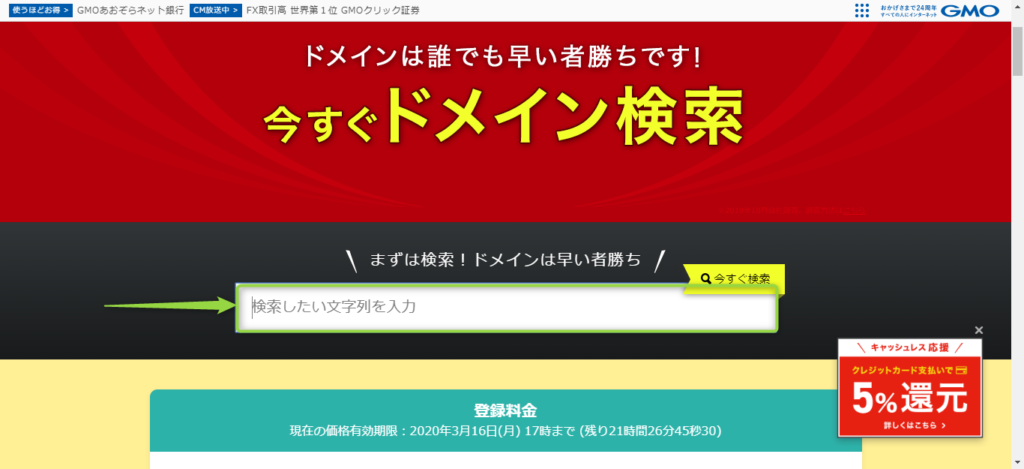
トップ画面で希望するドメイン名を入力します。
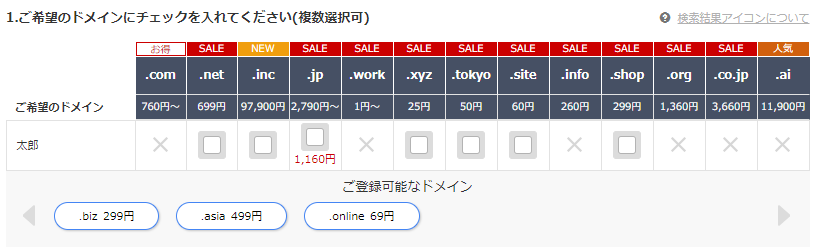
検索をすると上記のような画面が表示されますのでお好きなドメインを選んでください。
ドメインは「.com」が有名でおすすめです。どれを選んでも大丈夫です。
有名じゃないドメインを使うとユーザーから怪しいサイトだと誤解される場合がありますので注意してください。
ドメインに✔を入れたら「お申し込みへ進む」を」クリックします。
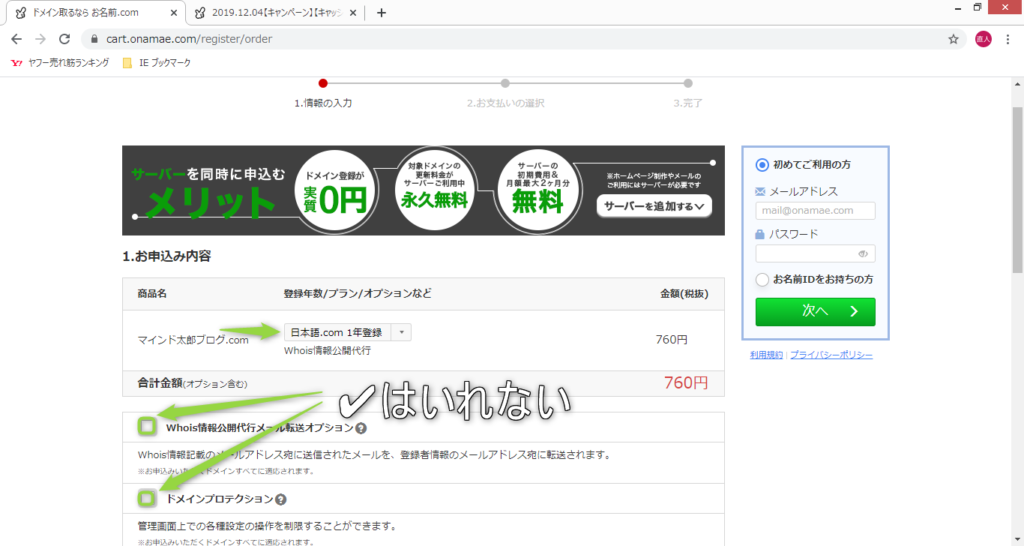
「お申し込み内容」画面が表示されます。画面上部矢印は1年間を選択します。
画面中下部矢印はエックスサーバーで契約しているので、✔はいれないでOKです。
初めて利用する方は「メールアドレス」と「パスワード」を入力します。
完了したら「次へ」を入力します。
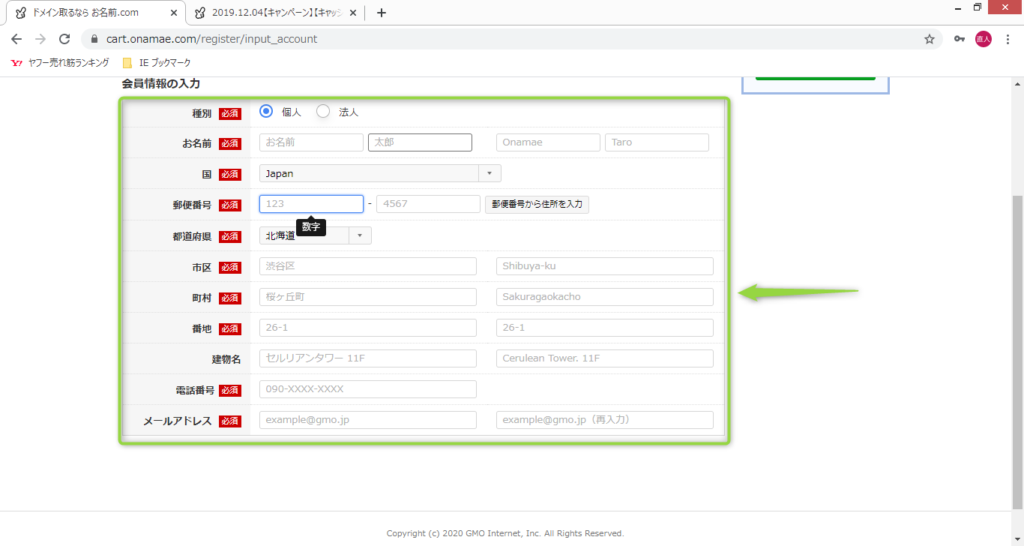
「会員情報の入力」画面が表示されますので全部入力します。
完了したら次へをクリックします。
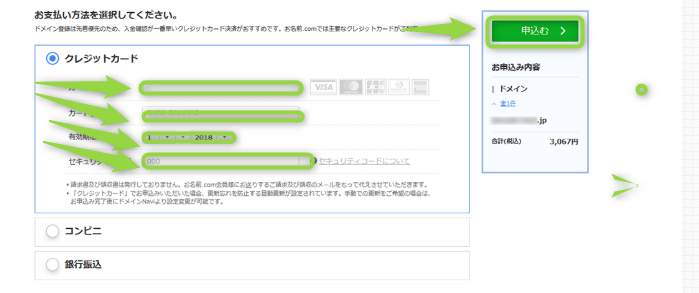
「お支払い情報」画面が表示されますのでお支払い情報を入力します。
完了後「申込む」をクリック」します。
ロード画面が表示されます。100%になるまで待ちます。
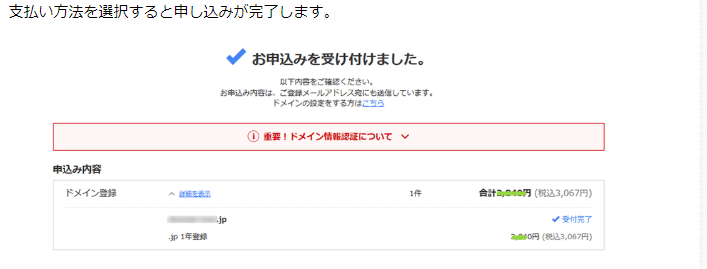
最後に「✔お申込みを受け付けました」と表示されます。
以上で完了です。
2.ドメイン認証
登録したメールアドレスに5通のメールが届きます。※数十分きません。
ドメイン登録完了などのメールがまとめて届きます。
【重要】【お名前.com】 ドメイン情報認識のお願い」というメールを先にチェックしておきます。このメールに記載されている確認用のURLへアクセスし、認証を行う必要があります。(アクセスするだけで完了します。)
これを済ませないとこのドメインを使ったサイトを閲覧することなどができなくなってしまいます。忘れないうちにやっておきましょう。
3.まとめ
今回は一番有名な 「お名前.com 」 でドメインを取得する方法について簡単にわかりやすく解説しました。
ドメイン取得が完了したら次に「サーバーとドメイン紐つけ方法」に進みます。
おわり🙇♂️

![]()
![]()



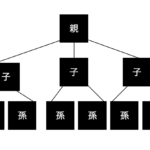










[…] かんたん解説ドメイン取得方法 […]
[…] 【WordPress編】ブログのドメイン取得方法【初心者編】 […]
[…] 独自ドメインを「お名前.com」で取得する>>本記事を読んでみる […]
[…] 【WordPress編】ブログのドメイン取得方法【初心者編】 […]
[…] 【WordPress編】ブログのドメイン取得方法 […]
[…] XSERVRのインストールが完了したら次に「ドメイン取得方法」に進んでください。 […]